
初ドローンとしてTelloを購入を検討されている方にむけ、実際のフライトまでの流れを記載ておこうと思います。
[toc]
Telloフライトの準備
まずは購入してきた状態から、実際のフライトまでに簡単な準備が必要です。
準備とはいってもTelloは完成品のドローンですので、組み立てなどは必要ありません。
スマートフォンにコントロール用のアプリのインストールとバッテリー充電。
コントロール用のゲームパッドをお持ちの方はそちらのセッティング程度です。
- Telloのバッテリー充電
- スマートフォン(タブレット)にアプリのインストール
- コントロールようゲームパッドの接続
- Telloとスマートフォンの接続
Telloのバッテリー充電

なにはともあれ、バッテリーが充電されていなければ飛行することができません。
まずはバッテリーを充電しましょう。
バッテリーの充電器を購入された方は充電器を使った方が効率が良いのですが、充電器や予備バッテリーのない方はバッテリーをTelloの機体に取り付け、microUSBケーブル(マイクロB型コネクタ)から給電して充電します。
バッテリーの充電に必要な時間は定格5V、1.5A以上のFCC/CE認定USBアダプターで約1.5時間です。
1本のバッテリーで可能なフライト時間は10分程度ですので、練習用に使いたい方はあらかじめ予備バッテリーも購入しておきましょう。
アプリ(APP)Telloのインストール
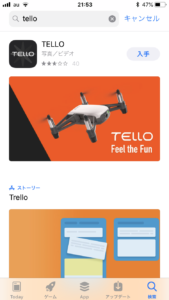
TelloはスマートフォンとWi-Fiで接続して操縦します。
充電中に必要なアプリをスマートフォンやタブレットにインストールしておきましょう。
お使いのiosやアンドロイドなどスマートフォンのアプリストアから「Tello」で検索すると、公式の無料専用のアプリが検索されます。
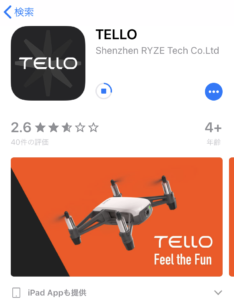
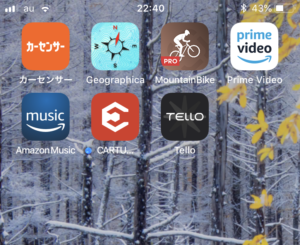
インストールが完了すると、下の画像のように「Tello」表示されます。
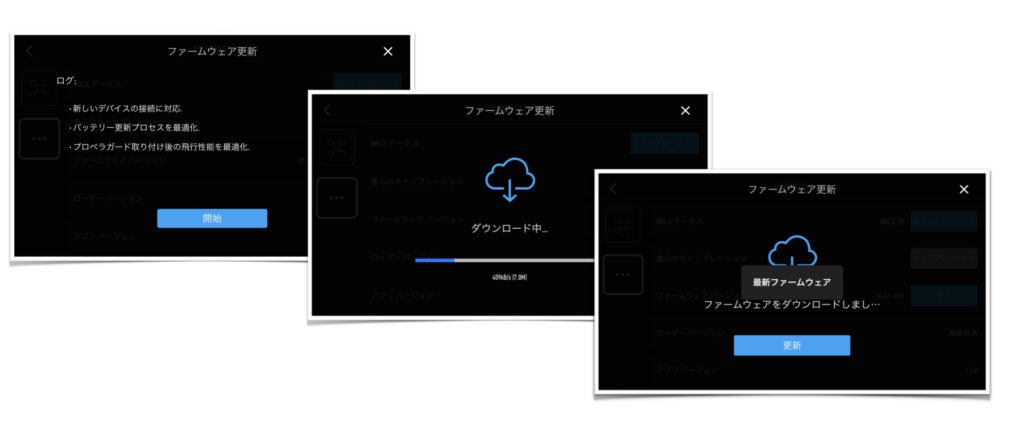
起動時、必要に応じてファームウェアの更新を行います。
更新にはインターネットの接続環境が必要です。
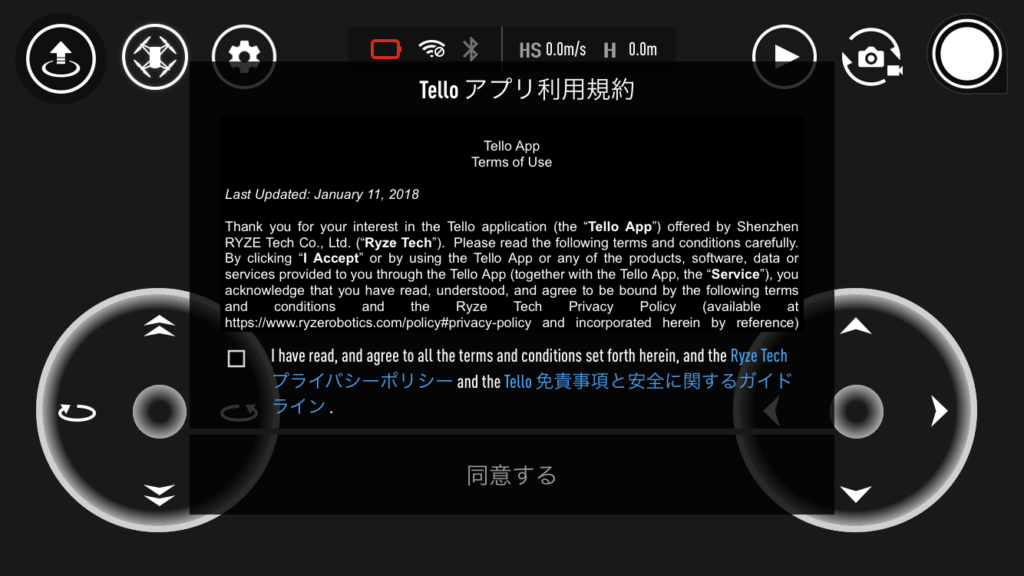
初回起動時に利用規約に同意します。
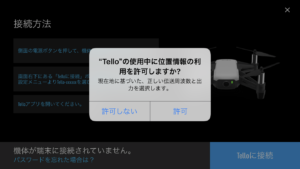
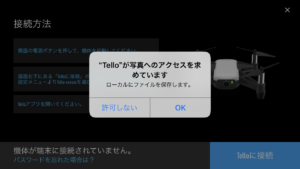
フライトエリア、撮影した写真のコピーなどのため各項目を許可します。
バッテリーの充電が完了していれば機体との接続に進みます。
実際にTello本体とスマートフォンの接続

Telloと接続されていない状態でアプリを開くと、上の画像のように接続を促す画面が表示されます。

では、実際にTelloとスマートフォンを接続します。
機体右下のボタンを押すとTelloの電源が入り、機体カメラ横のLEDが点滅します。
電源のONを確認したら、スマートフォンのWi-Fi設定を開いてください。
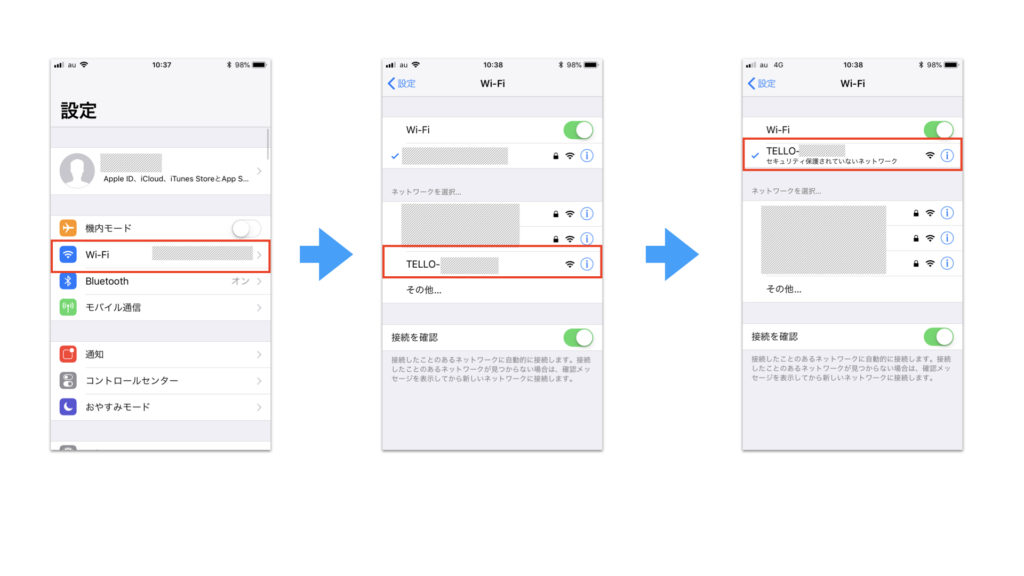
スマートフォンの設定画面からWi-Fiの接続を選択し、TELLOを選択して接続してください。
自宅などでは家庭のWi-Fiルーターに接続されていることが多いので、これをTelloのWi-Fiに変更して接続します。(画像はiPhone7のものです。)
無事に接続が完了したら、Telloアプリを再起動します。
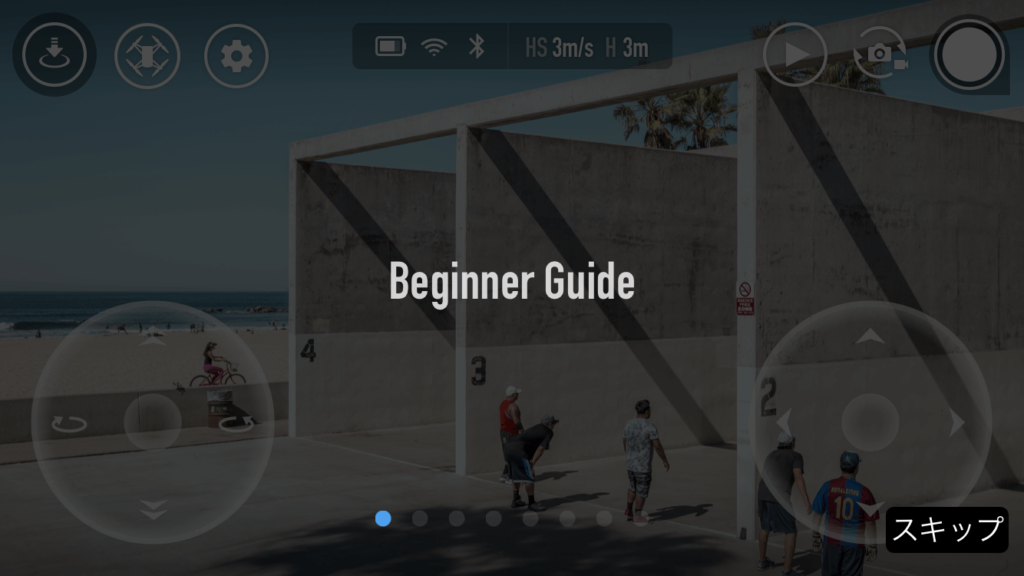
初回はビギナーガイドが表示されますので、1度目を通しておきましょう。
Telloの接続パスワードを忘れたら
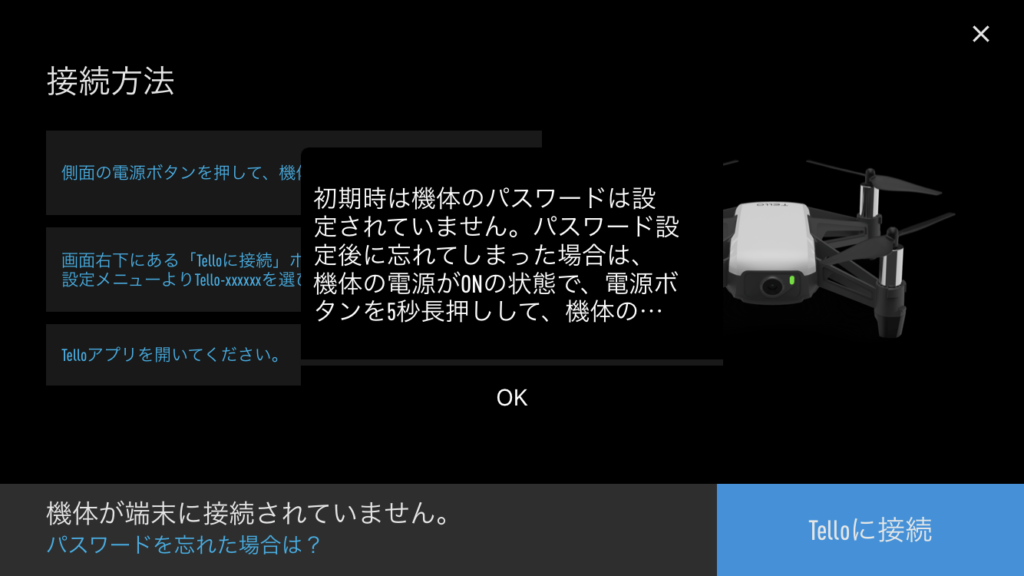
TelloのWi-Fi接続にはパスワードの設定も可能です。
万一、パスワードを忘れてしまった場合には機体の電源がONの状態で電源ボタンを5秒以上長押しすると各種設定がリセット(初期化)されます。
コントローラーの接続

実際に空撮用ドローンの操縦を練習するためにTelloを使用するなら、ゲームパッドのような物理的なジョイスティックでの操作がオススメです。
使用するためには対応したゲームパッドをスマートフォンに接続します。
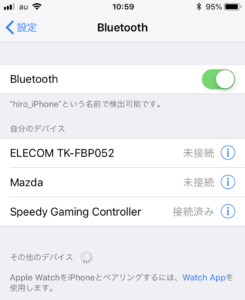
物理的にケーブルで有線接続するタイプのコントローラーもあるようですが、今回は純正と同じ一般的なBluetoothゲームパッドを接続しています。
ゲームパッドの接続方法はお使いの機種によって異なりますので、それぞれの取扱説明賞を参照して接続してください。
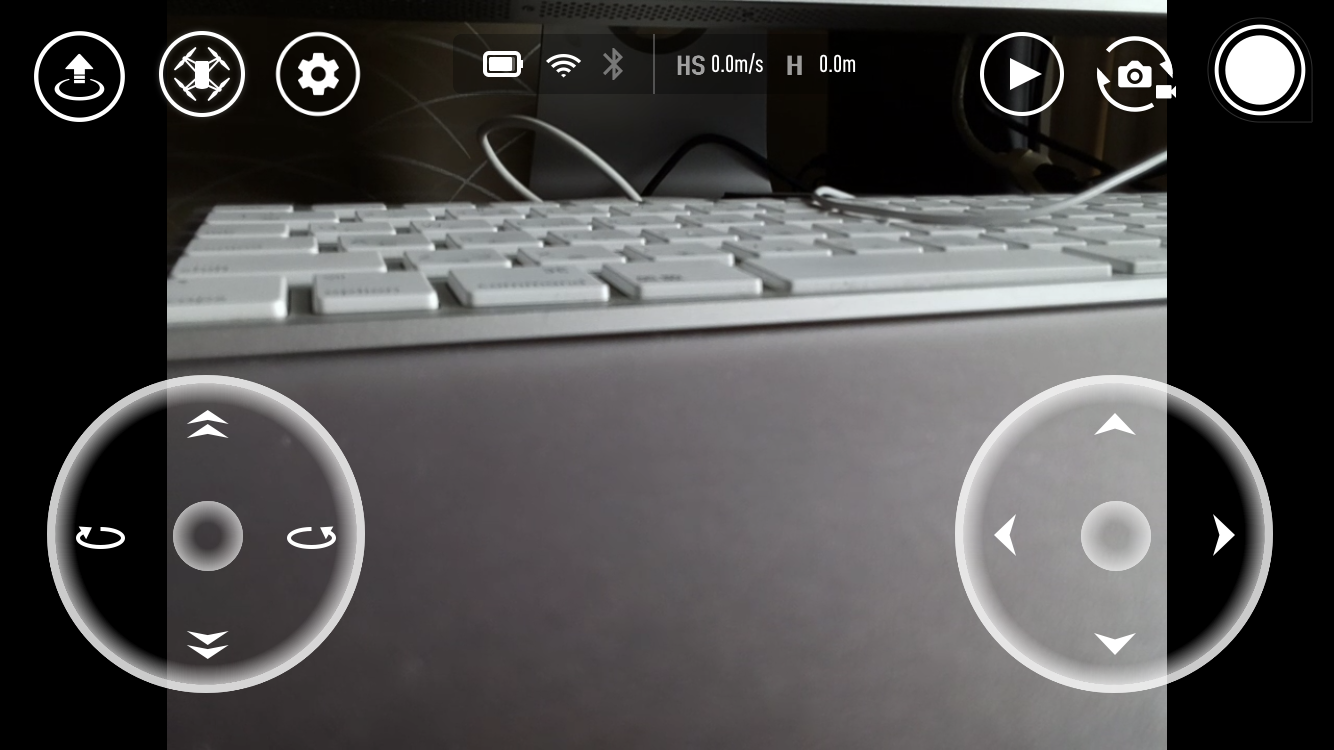
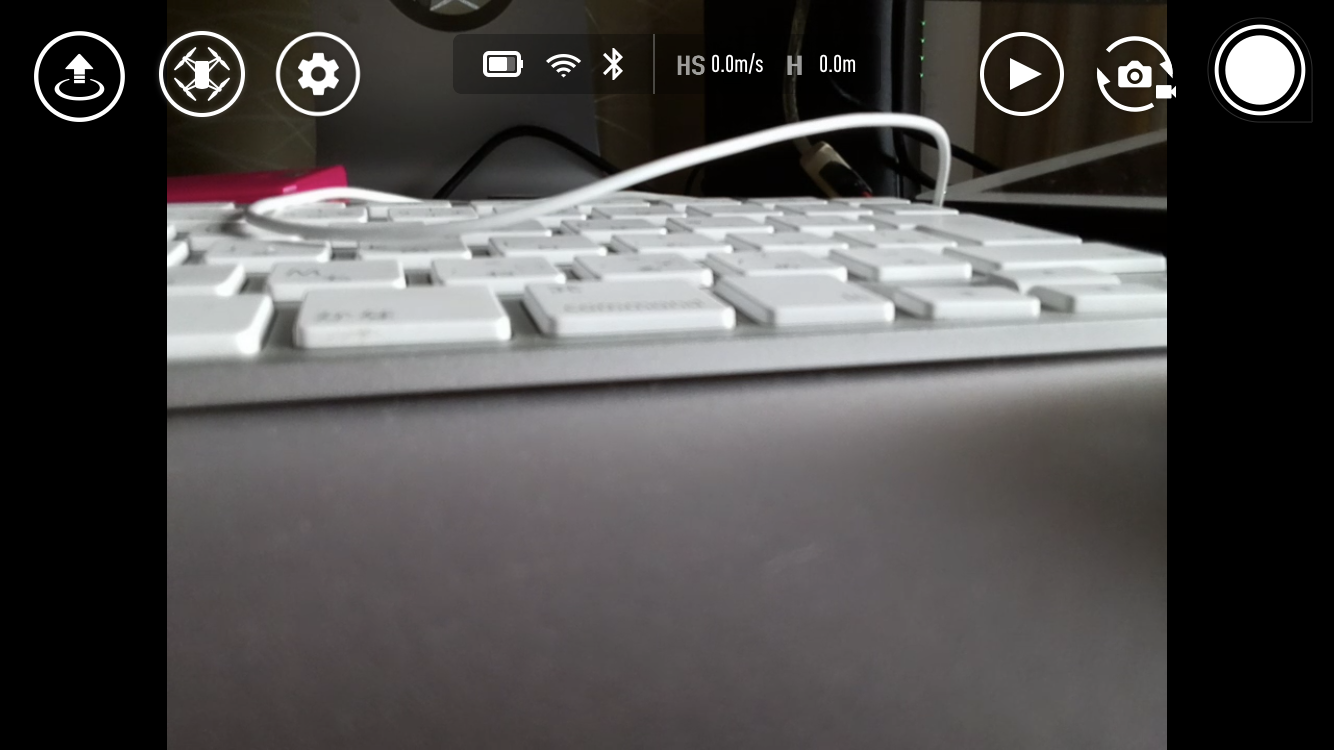
実際にゲームパッドの接続前と接続後のスマートフォンアプリの画像です。
画面の左右に表示されていたバーチャルスティックが消え、上部のBluetooth表示が点灯しています。
安全に飛行させるためにルールを守ろう
安定感が高いと評判のTelloですが、80gと軽量であることで風に流されやすく、Wi-Fiでの接続エリアが狭いことなどもあり、屋外での飛行は細心の注意が必要です。
また、200gの規制外トイドローンであっても、「どこでも飛ばして良い」というわけではありません。
例えば、交通量のある道路(警察に使用許可をとった場合は可能)などは当然のことですが、都市部などを中心に条例や公園の管理会社などが、ドローンの飛行を制限していることもあります。地方でも都市公園の管理などの名目で規制していることもありますので、注意してください。
公園などの規制は「ボール遊びなどの球技の禁止と同じ」ですので、航空法の規制ではなく、他者に危害や迷惑をかける恐れがある遊具の禁止といった意味となります。
つまり、航空法の規制対象外の200g以下ドローンであっても適応されますので、禁止されている場所での飛行は控えましょう。
最後に
Telloは初めてのドローンに何を買ったら良いのかわからない方はもちろん。屋内でも気軽に練習ができる機種を探している方にもおすすめです。
動画の画質については微妙なとこもありますが、価格的に考えれば十分に楽しめる内容となっています。
気になった方はぜひチャレンジしてみてくださいね。
次の機会にはフライトの注意点や撮影した画像や動画などについて、詳しく書いてみようと思います。


